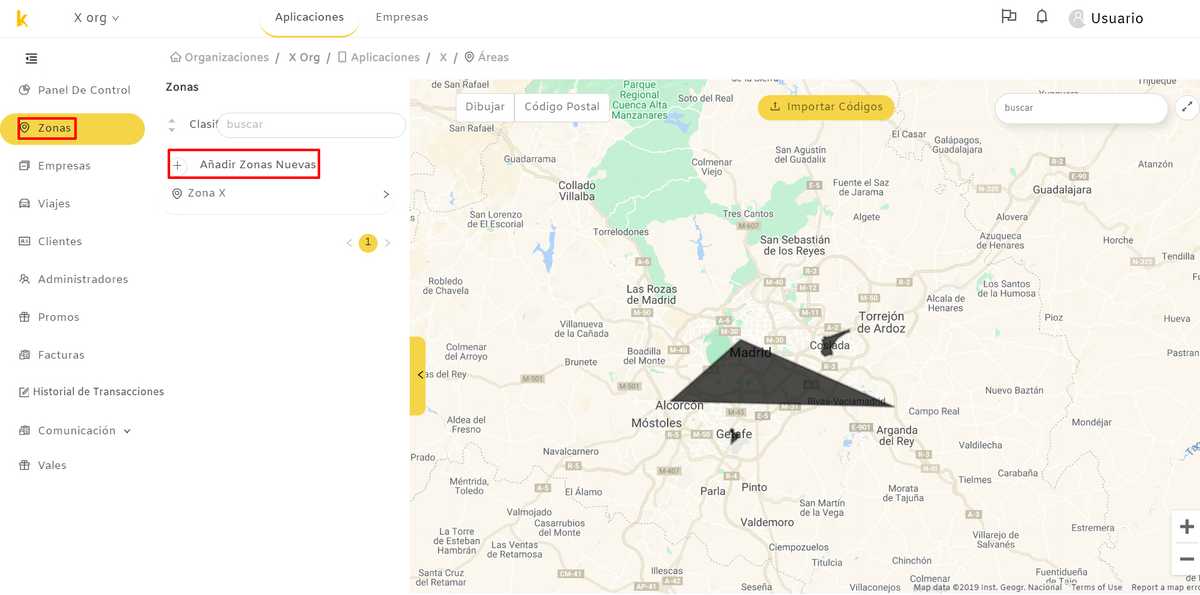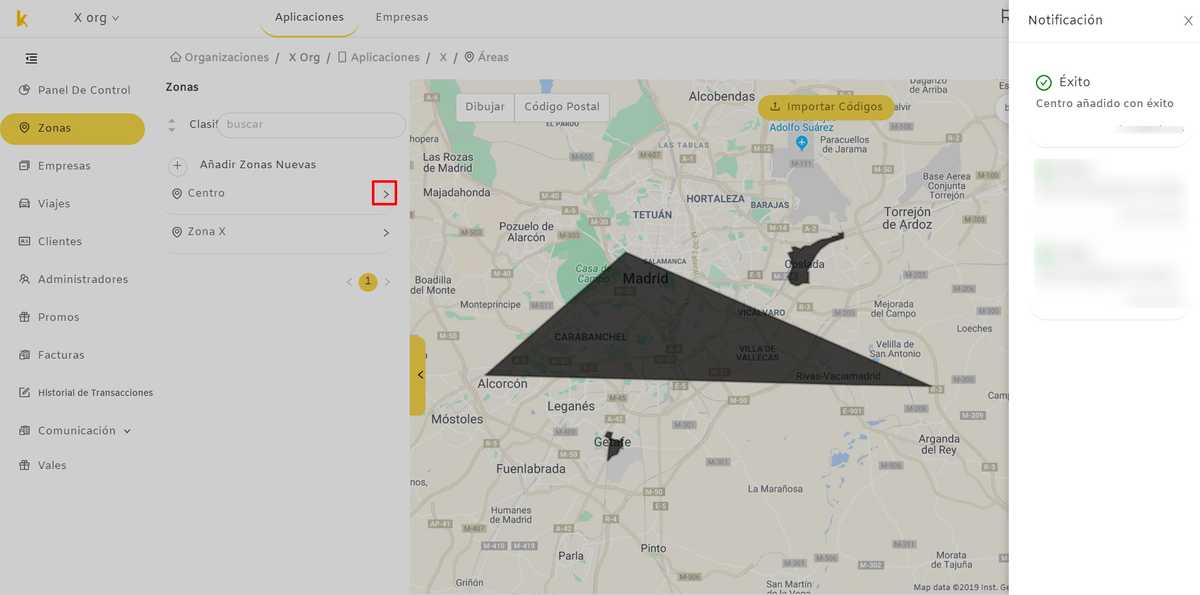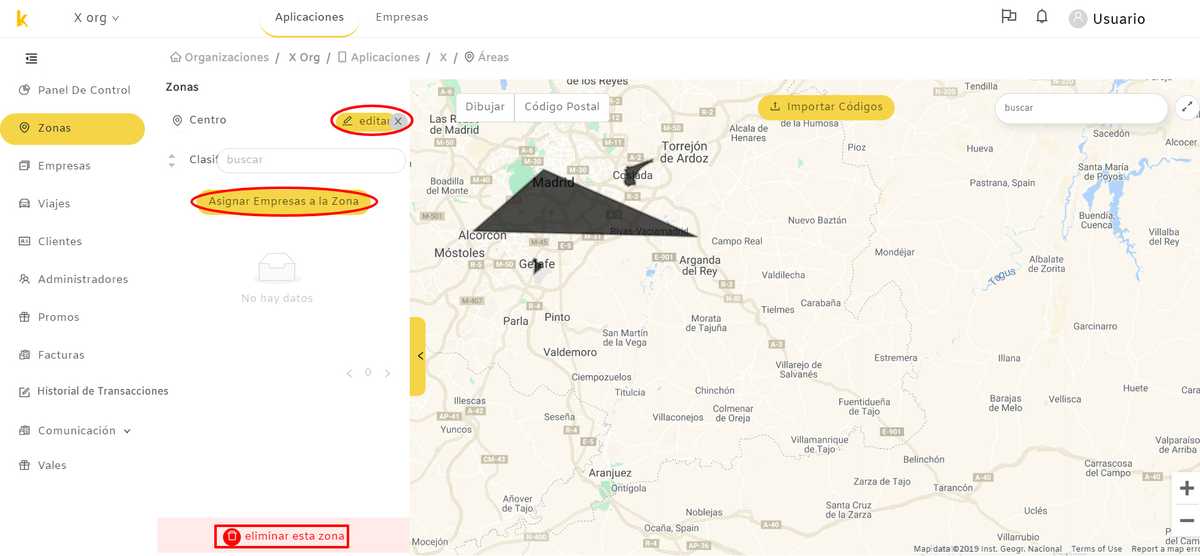Zonas
Los espacios geográficos donde tu aplicación está activa.
Se puede llegar a Zonas mediante el atajo en la página de aplicaciones ya vistoanteriormente.
Se accede a la siguiente página en la que se muestran los nombres de las zonas.
Buscar
Al lado del mapa en la parte superior a la izquierda hay un campo de texto de búsqueda titulado “buscar” y “Clasificar”. Se puede utilizar para buscar entre las zonas disponibles y vinculadas a tu aplicación.
Añadir Zonas
Para añadir zonas nuevas deberás pulsar el botón “Añadir Zonas Nuevas” como ya se ha visto, posteriormente se debe introducir un nombre para la zona y deberás pulsar el icono de guion que saldrá, finalmente recibirás un mensaje para confirmar la adición de dicha zona. Como resultado el nombre de la zona se listará en la lista de zonas
Editar y Eliminar Zonas
Para editar una zona o eliminarla es necesario pulsar en la flecha que está en el enlace de la Zona junto a su nombre como ya se ha visto anteriormente, posteriormente saldrá un botón de “editar” y otro para “eliminar”, únicamente se deben pulsar para realizar dichas acciones.
Asignar Empresas a la Zona
Vincular la(s) empresa(s) de taxi que utiliza(n) tu aplicación para alcanzar al cliente.
Se debe pulsar el botón “Asignar Empresas” a la Zona como ya se ha visto anteriormente, posteriormente se accede a la siguiente página, en el primer cuadro hay una lista con todas las empresas vinculadas a tu aplicación y en la parte superior se muestra el número total de ellas, posteriormente hay dos botones “Asignar” y “Desvincular” y únicamente se deben pulsar para realizar dichas acciones.
Se debe pulsar en la empresa que se desea elegir, a continuación pulsar “Asignar”, después se mostrará en el cuadro siguiente de las empresas asignadas y tendrías que pulsar para elegirla.
Posteriormente pulsar el botón “Siguiente”.
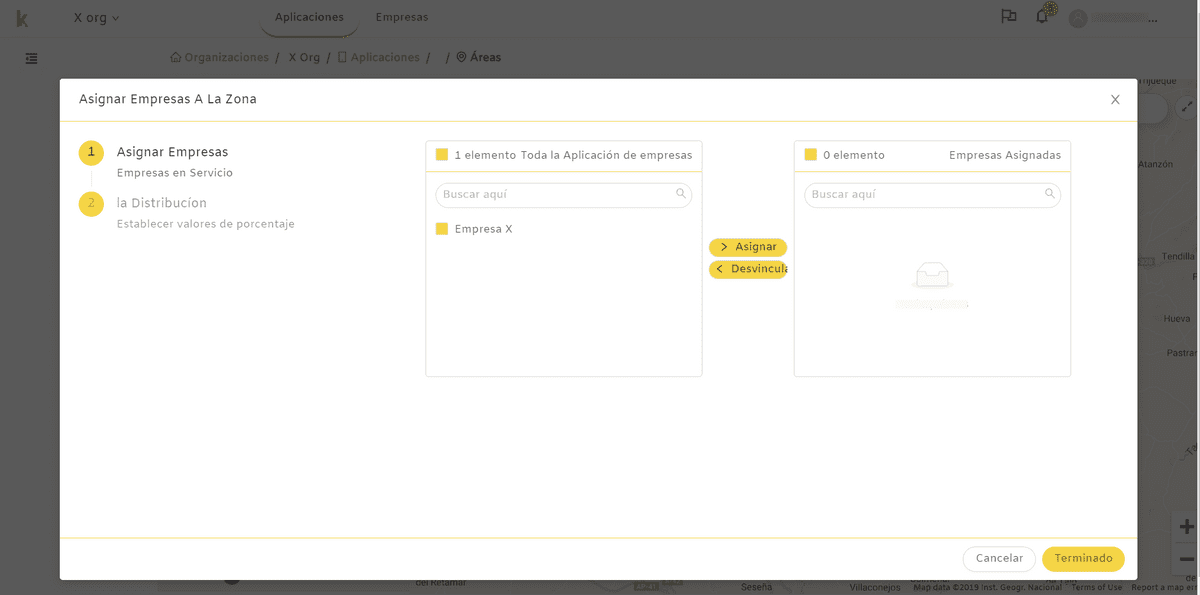
La Distribución
Fijar valores de porcentaje para cada empresa asignada en la zona, donde estará activa prestando servicios a los clientes utilizando tu aplicación.
Posteriormente se accede a la página siguiente, donde se debe establecer el porcentaje de la actividad de servicio de la empresa en la zona, está fijado según factores legales de la distribución de las empresas en la zona.
Al momento de servir el usuario final se considera otros factores, la proximidad y los métodos de pago disponibles.
El porcentaje total del servicio de empresas en cada zona debe sumar a 100. Para finalizar Se debe pulsar “Terminado” y se recibirá un mensaje de confirmación.
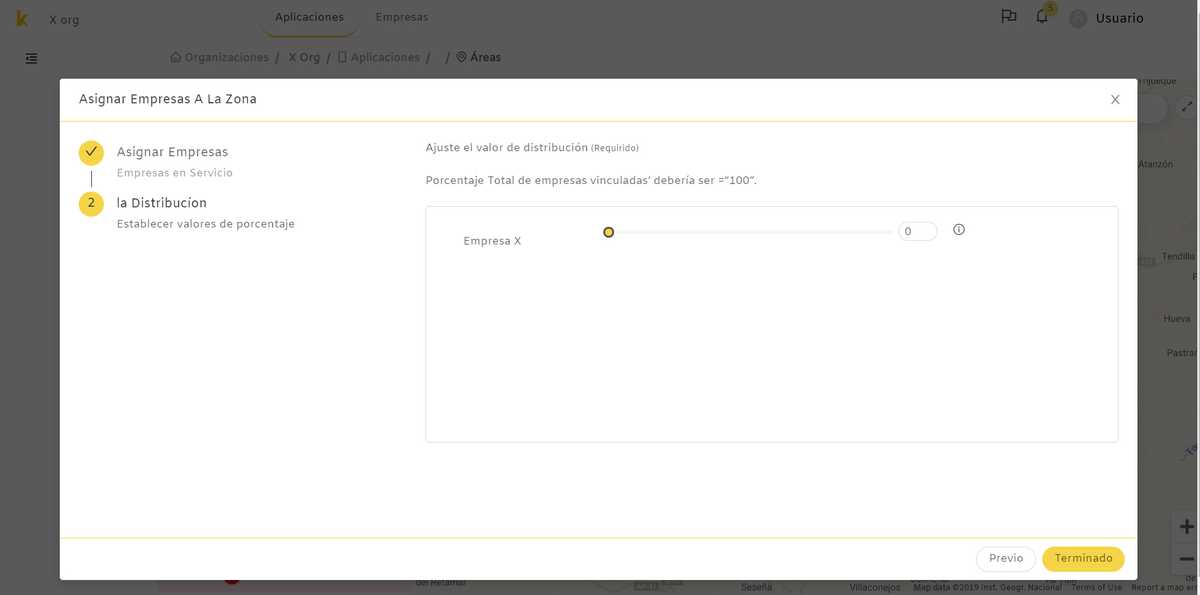
Áreas
Subdivisión de Zonas Cada Zona se debe tener áreas para reflejar este espacio en el mapa.
Siguiendo en la misma página, existen tres botones para los tres métodos para establecer el área “Dibujar”, “Código Postal” e “Importar Códigos”.
También existen al fin de la página en la parte derecha dos botones de signos de más y menos para hacer zoom y alejar del zoom para moverse en el mapa.
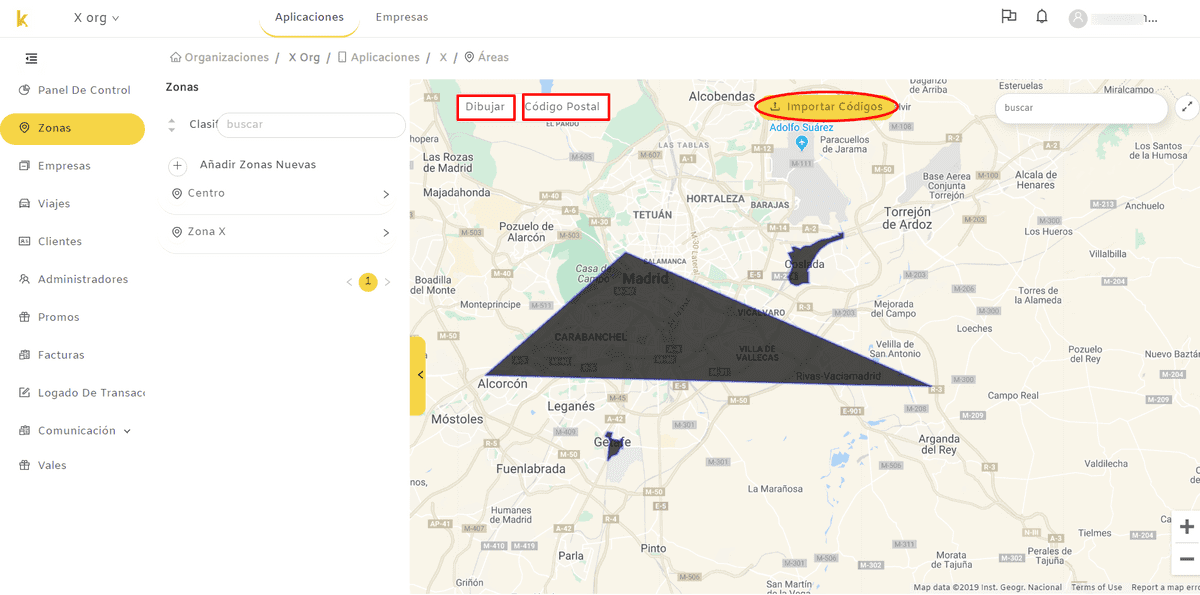
Dibujar
Pulsando el botón “dibujar”, aparece en el mapa el marcador del signo más, se debe elegir el lugar donde se establecerá el área, se debe marcar el punto, arrastrar y soltar el marcador para dibujar un polígono.
Al terminar se debe pulsar “Ok”. Posteriormente aparecerá arriba a la izquierda dentro del mapa el cuadro “Añadir Áreas”, se debe rellenar todos los campos, finalmente existe un botón de dibujar para poder editar el polígono del área para finalizar se debe pulsar “Ok”.
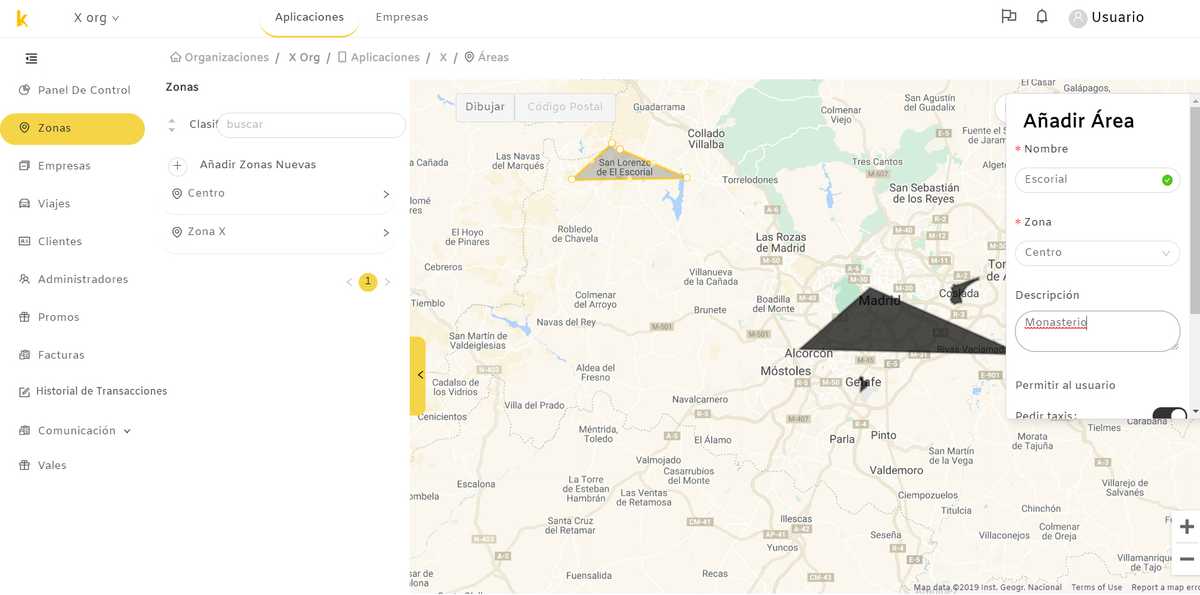
Posteriormente saldrá el mensaje siguiente.
Existe la flecha que está en la mitad de la imagen al deslizarla hacia la izquierda puedes ampliar el mapa y ver más lugares.
Al rellenar los campos del cuadro de “Añadir Áreas” hay Zona, cuando el área está añadido se listará en su zona correspondiente.
Al pulsar la flecha que está en el enlace de la propia Zona, al lado de su nombre, se mostrarán todas las áreas de esta zona.
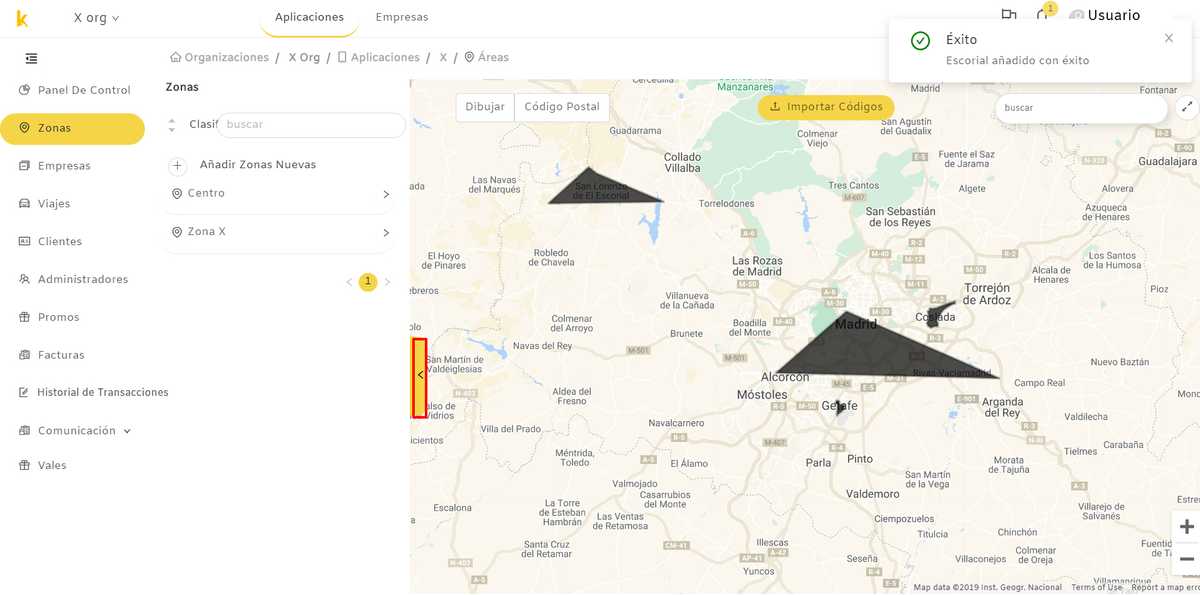
Código Postal
Se puede establecer el área pulsando el botón “Código Postal”, se deben introducir el código postal propio de dicha área.
Importar Código
Se puede importar un fichero de csv de los códigos postales para establecer el área, al pulsar el botón “Importar Códigos” aparece el texto con las instrucciones para completar el proceso.
Buscar en el mapa
En la parte superior dentro del mapa a la derecha existe un campo de texto de búsqueda titulado “buscar”. Se puede utilizar para encontrar el lugar a través de un código postal o una dirección.